 지도에 3D 래스터 기반 지표면을 추가할 수 있습니다. 예를 들어 DEM(디지털 고도 모형), ESRI Grid 또는 DTED(디지털 지형 고도 데이터) 지표면을 추가합니다.
지도에 3D 래스터 기반 지표면을 추가할 수 있습니다. 예를 들어 DEM(디지털 고도 모형), ESRI Grid 또는 DTED(디지털 지형 고도 데이터) 지표면을 추가합니다.
래스터 기반 지표면을 지도에 추가하려면
-
화면표시 관리자
에서 데이터
 데이터에 연결을 클릭합니다.
데이터에 연결을 클릭합니다. - 데이터 연결 윈도우의 공급자별 데이터 연결 리스트에서 래스터 이미지 또는 지표면 연결 추가를 선택합니다.
- 연결 이름에서 이 연결에 대한 이름을 입력합니다.
- 지표면이 포함된 폴더를 지정합니다. 폴더를 찾아보려면 폴더 아이콘을 클릭합니다.
- 연결을 클릭합니다.
- 커서를 표면 파일 이름 위에 놓으면 UTM27-10과 같은 좌표계를 표시하는 팝업 윈도우가 표시됩니다.
지도에 데이터를 추가할 때 원래 좌표계를 지정해야 합니다. AutoCAD Map 3D는 자동으로 해당 좌표계의 데이터를 지도에 지정된 데이터로 변환합니다.
- 좌표계 편집을 클릭하고 공간 컨텍스트 편집 대화상자에서 항목을 클릭한 다음 편집을 클릭합니다.
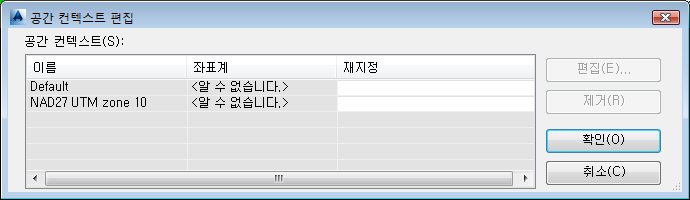
항목을 선택하고 편집을 클릭하여 지표면에 대한 좌표계를 지정합니다.
- 팝업 윈도우에 표시된 좌표계를 선택합니다. 확인을 두 번 클릭하여 데이터 연결 윈도우로 돌아갑니다.
- 지도에 데이터 추가 영역에서 포함할 지표면을 선택합니다.
이 소스에 단일 지표면만 포함된 경우 해당 지표면이 자동으로 선택됩니다. 여러 지표면이 포함된 경우 이러한 지표면 중 하나를 마우스 오른쪽 버튼으로 클릭하고 모두 선택 또는 없음을 선택합니다.
- 하나의 지도 도면층에 모든 이미지를 결합하려면 하나의 도면층으로 결합을 선택합니다. 이 기능은 일련의 이미지를 결합하여 단일 도면층을 작성하는 데 유용합니다.
- 지도에 추가를 클릭합니다.